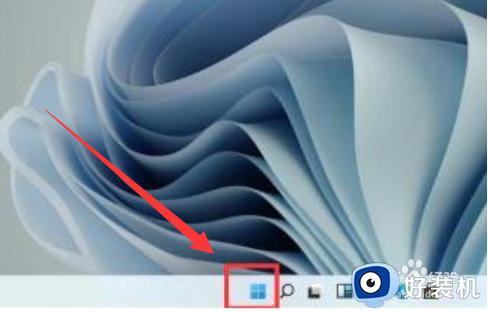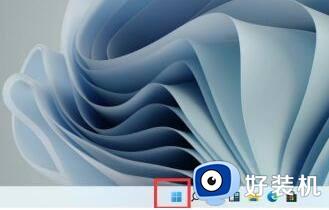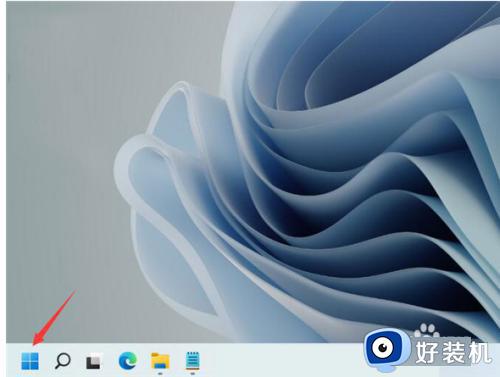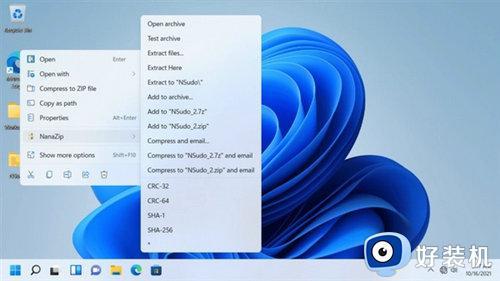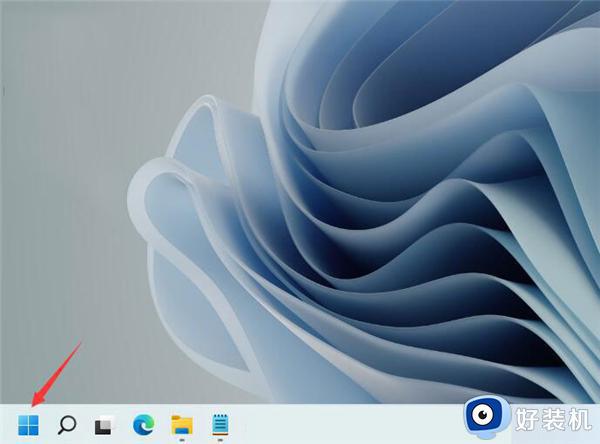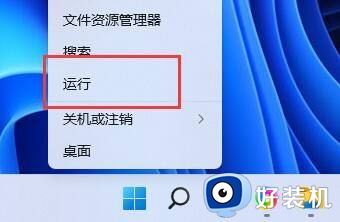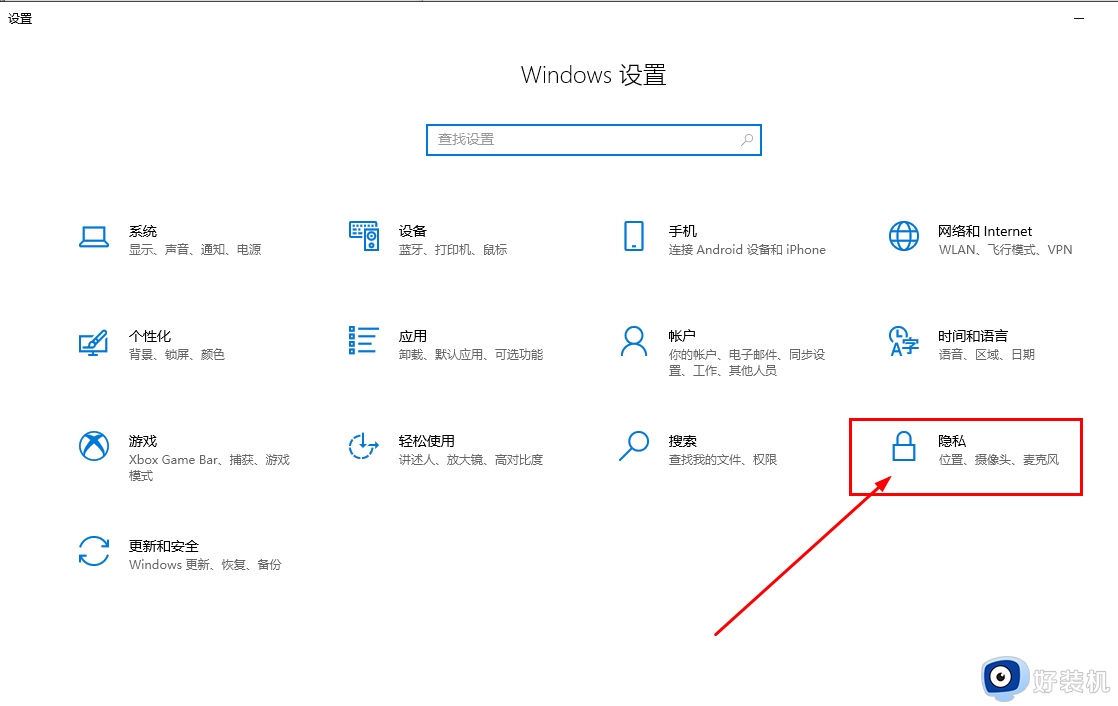win11画面翻转怎么修复 windows11屏幕反转如何恢复
时间:2023-09-19 10:19:41作者:zheng
屏幕是我们使用win11电脑时非常重要的设备,我们可以在win11电脑的屏幕画面中获取非常多的信息,如果屏幕画面出现问题,就会导致我们无法正常使用win11电脑,有些用户就发现win11的画面突然翻转了,今天小编就教大家win11画面翻转怎么修复,操作很简单,跟着小编一起来操作吧。
推荐下载:windows11正式版镜像
方法如下:
1、我们需要点击界面下方任务栏中的windows按钮,单击开始菜单。
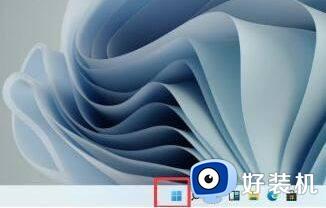
2、然后在其中找出并打开“设置”。
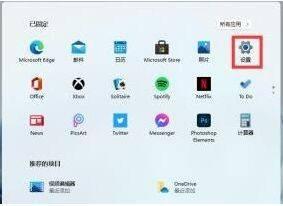
3、然后在设置界面的左上角找出“system”点击进入。
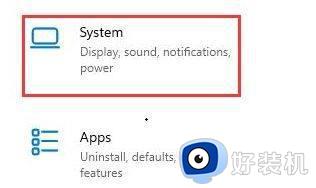
4、在系统设置的左栏中找出显示。进到页面后,能够看见显示方向可以在方向选项下方发生改变。改为横向那么我们的win11系统屏幕就恢复正常啦。
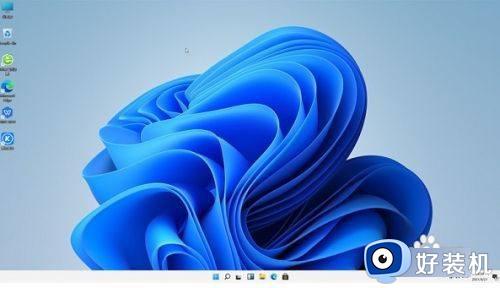
以上就是关于win11画面翻转怎么修复的全部内容,还有不懂得用户就可以根据小编的方法来操作吧,希望能够帮助到大家。